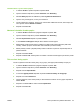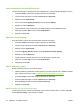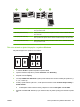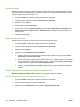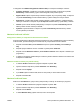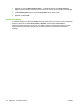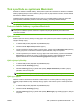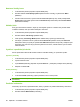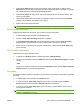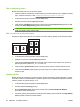HP CM8060 / CM8050 Color MFP with Edgeline Technology User Guide
Tisk na obě strany papíru
Můžete automaticky tisknout na obě strany papíru.
1. Vložte do zásobníku dostatečné množství papíru pro provedení tiskové úlohy. Vkládáte-li zvláštní
papír, naleznete informace v části
Vkládání speciálních typů papíru na stránce 24.
2. V nabídce File (Soubor) klepněte na příkaz Print (Tisk).
3. Otevřete rozevírací nabídku Layout (Rozložení).
4. Vedle položky Two-Sided (Dvoustranně) vyberte možnost Long-Edge Binding (Vazba na delší
straně) nebo Short-Edge Binding (Vazba na kratší straně).
POZNÁMKA: Pokud jste v operačním systému X v10.5 nejprve zaškrtli položku Dvoustranně,
může se zobrazit výchozí hodnota vazby.
Tisk více stránek na jeden list papíru
Na jeden list papíru lze vytisknout více stránek. Tato funkce snižuje náklady na tisk stránek konceptu.
1. V nabídce File (Soubor) klepněte na příkaz Print (Tisk).
2. Klepněte na rozevírací nabídku Layout (Rozložení).
3. Vedle položky Pages per Sheet (Počet stránek na list) vyberte počet stránek, který chcete na
jednotlivých listech vytisknout (1, 2, 4, 6, 9 nebo 16).
4. Vedle položky Layout Direction (Směr rozložení) vyberte pořadí a umístění stránek na listu.
5. Vedle možnosti Border (Okraj) vyberte typ okraje, který se má vytisknout okolo jednotlivých
stránek na listu.
Vytváření brožur
Můžete zkopírovat dvě stránky na jeden list papíru, abyste mohli stránky přeložit uprostřed, a vytvořit
tak brožuru. Zařízení uspořádá stránky ve správném pořadí. Pokud má předloha například osm stránek,
zařízení vytiskne na jeden list stránky 1 a 8.
1. V nabídce File (Soubor) klepněte na příkaz Print (Tisk).
2. Otevřete nabídku Finishing (Úpravy).
3. Na kartě Booklet Printing (Tisk brožury) vyberte možnost Format Output As Booklet
(Formátovat výstup jako brožuru).
4. Pokud má poslední strana předlohy sloužit jako zadní obálka, vyberte možnost Last Page Is Back
Cover (Poslední stránka tvoří zadní obálku).
62 Kapitola 2 Používání zařízení CSWW